编辑:秩名2020-08-05 10:43:16
有很多小伙伴们都不知道Safari网页翻译怎么操作,那么下面就由IEfans小编来为大家带来翻译网页操作步骤分享,希望能够帮助到大家,感兴趣的朋友往下看吧~
在使用Safari浏览器翻译网页内容之前,我们先来安装一个翻译插件,点开浏览器左上角Safari菜单,在下拉菜单里找到「Safari扩展」按钮,进入Safari扩展商店之后,点击「Gategories」按钮,找到「Translation」这个分类。
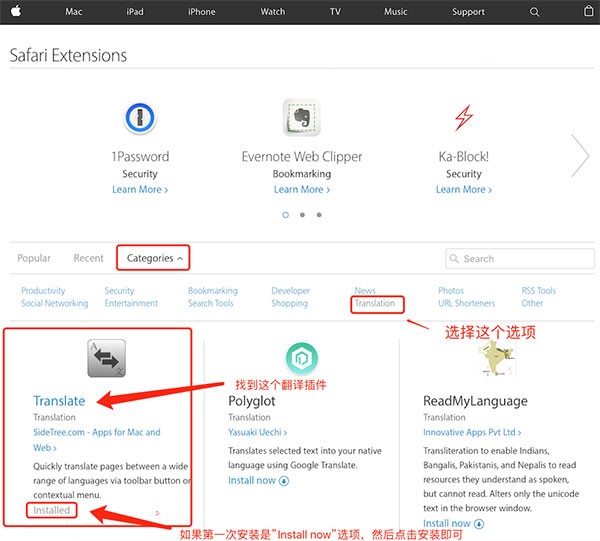
这里有很多的Safari浏览器翻译扩展插件可以下载安装,找到您比较认可的下载安装即可,这里我们以「Translate」这个插件为例来介绍,只要点击扩展下面的「Install Now」按钮,就可以顺利的完成翻译扩展程序的安装了,如上图所示。
等待翻译扩展程序安装成功之后,进入Safari浏览器偏好设置,找到我们刚安装的「Translate」翻译扩展程序,然后将「Translate Pages via」选项修改我们想要的翻译引擎,再将「Translate to」的语言设置问简体中文「Chinese(Simplified)」就好了。
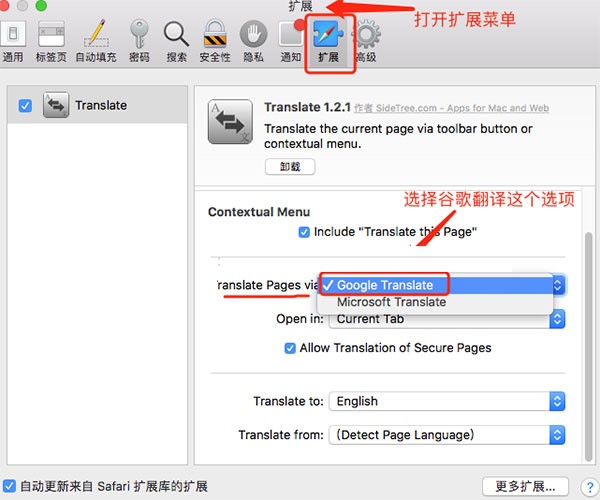
一切都准备好了,以后我们需要浏览的需要翻译的网页的时候,在Safari浏览器地址栏左侧就有翻译按钮了,只要点击该按钮,即可让Safari浏览器将网页内容翻译为简体中文内容,这样我们就可以很方便地浏览外文网页啦。
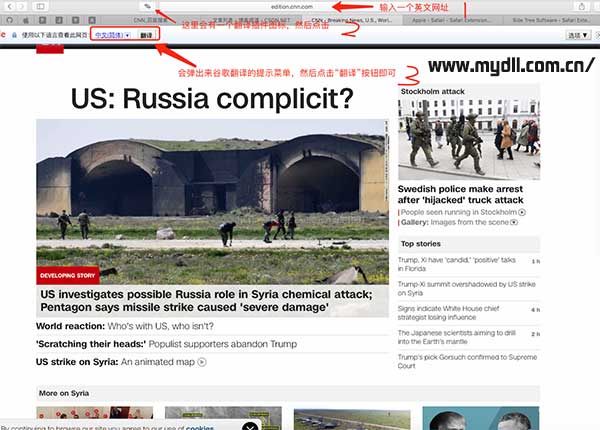
以上就是IEfans小编为大家带来的Safari浏览器翻译网页步骤分享,更多浏览器使用教程敬请关注IE浏览器中文网站